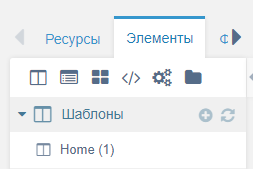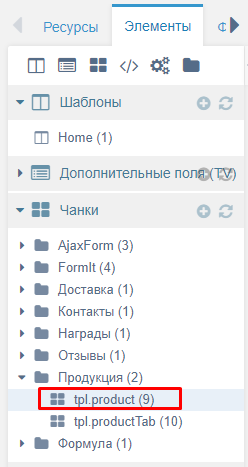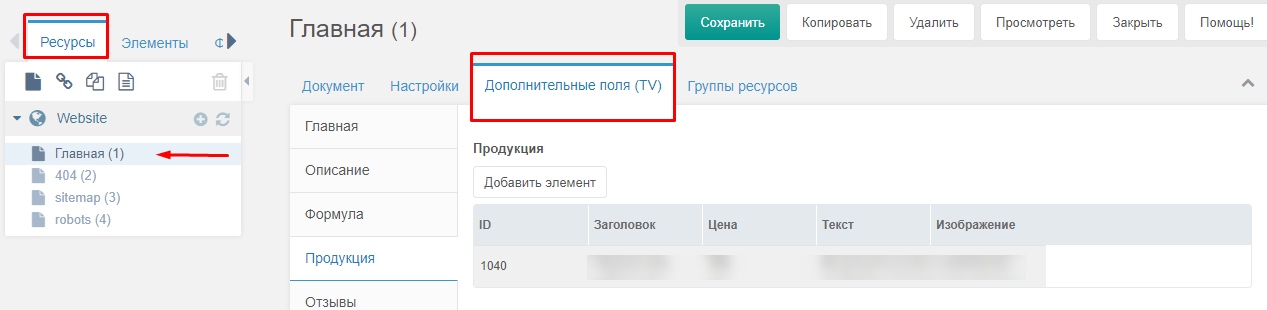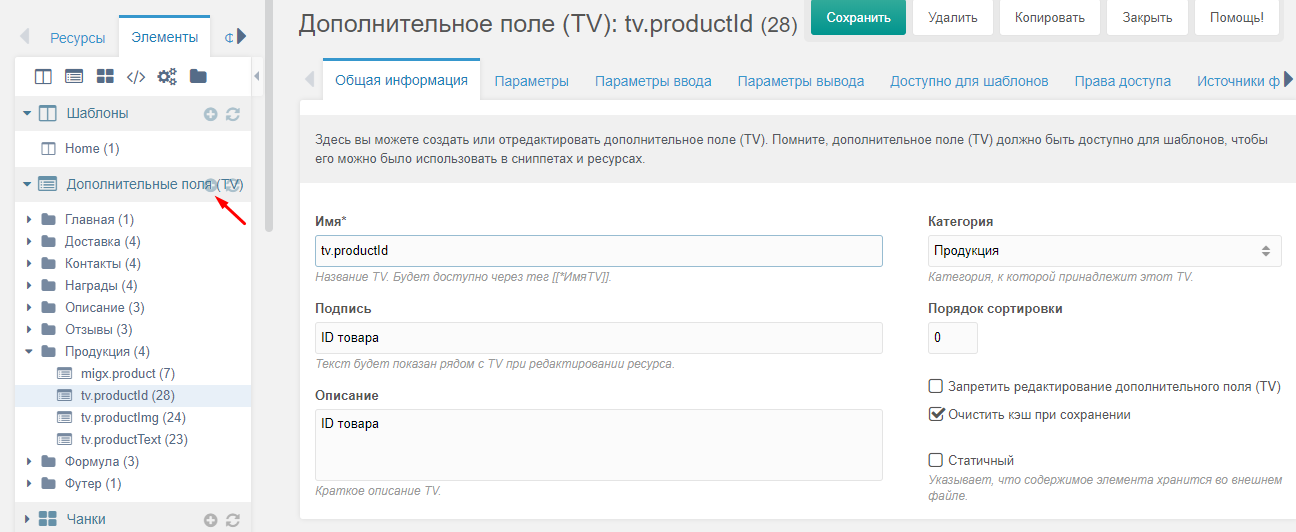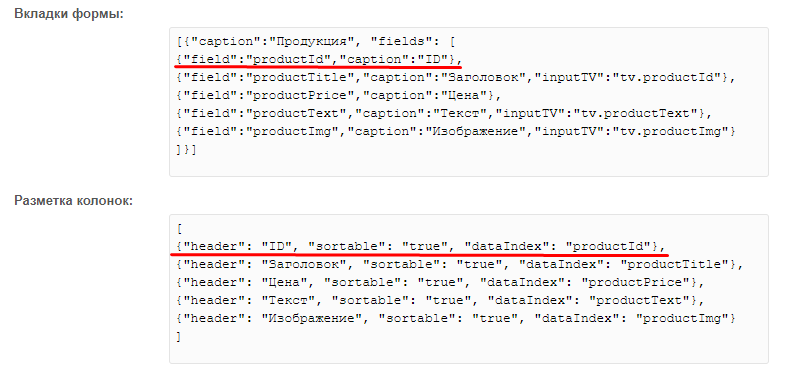Интеграция с MODX
Установка корзины Кактус в CMS MODX
В панели управления MODX перейти в Элементы - Шаблоны. Составляющие вашего магазина на MODX можно кастомизировать по своему усмотрению. В случае, на примере которого описана инструкция, необходимо зайти в шаблон Home.
В открывшемся поле с кодом шаблона в тег head вставить следующее:
<!-- умная корзина kak2c -->
<script src="https://static.kak2c.ru/v2/kak2c.checkout.js"></script>
<link rel="stylesheet" href="https://static.kak2c.ru/v2/kak2c.checkout.css">
<script>
document.addEventListener("DOMContentLoaded", function (){
var kak2c_domain = "shopXXXXXX";
kaktusWidget({
domain: kak2c_domain,
//Необязательные коллбэки. Назначение похоже на события выше.
basketClickCallback: function(){
//Вызывается при открытии попапа корзины
},
newOrderCreatedCallback: function(){
//Вызывается при создании заказа
}
});
$(".open-cart").on('click', function(event) {
event.stopPropagation();
event.preventDefault();
var productId = $(this).data('productId');
console.log('productId: ' + productId);
kaktusWidget.changeCart({
variantId: productId,
count: 1,
operation: 'ADD'
});
setTimeout(function () {
$(".basket-round").click();
}, 1000);
});
});
</script>
<!-- /умная корзина kak2c -->shopXXXXXX необходимо заменить на ID аккаунта, который можно найти в ЛК Кактус в Настройках.
Установка кнопки "Купить"
Зайдите в раздел Элементы - Чанки и выберите необходимый чанк, в котором будет размещаться кнопка.
Код кнопки:
<a href="javascript:void(0);" class="shop__btn btn add_item open-cart quick-order__link" data-product-id="[[+productId]]">Купить</a>Связка товаров
Для корректной интеграции товаров необходимо поле идентификатора, связывающее товары, заведённые в MODX, с товарами в Кактусе.
В разделе Элементы - Дополнительные поля необходимо создать новое поле идентификатора- в нашем случае добавить дополнительную колонку к существующей форме товаров.
Создать новое дополнительное поле tvproductId
Инструкцию о создании дополнительных полей в MODX можно найти здесь.
После чего данное поле необходимо добавить в существующую форму товара.
После этого в разделе с товарами появится искомая колонка.
ID товара можно найти в Личном кабинете Кактуса в разделе Товары - Все товары в карточке искомого товара.